1.「スタート」→「コントロールパネル」を開き、「ネットワークと共有センター」を開く。
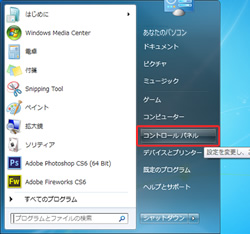
↓
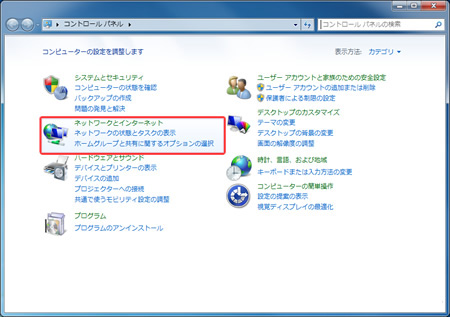
↓
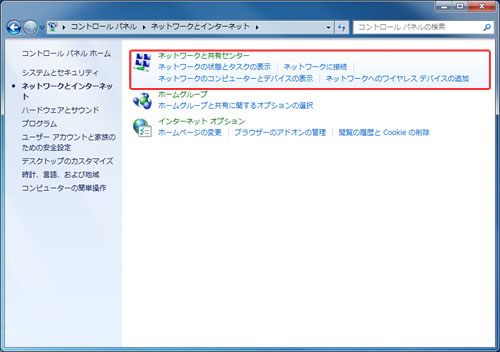
2.「新しい接続またはネットワークのセットアップ」をクリック。
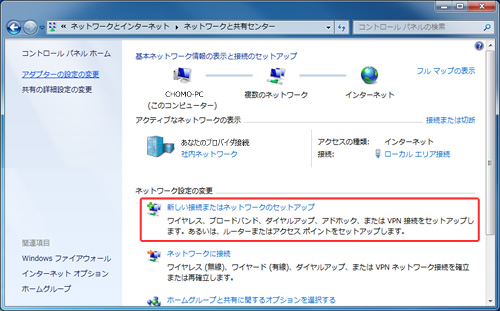
3.「職場に接続します」を選択して[次へ]をクリック。
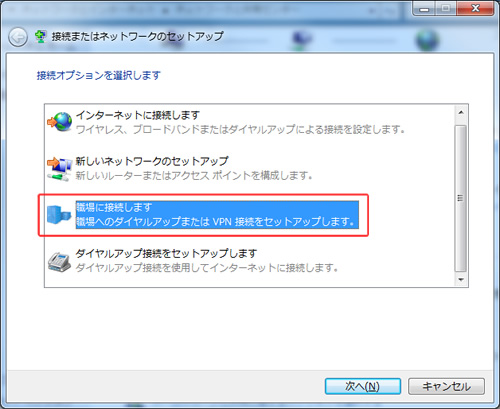
4.「いいえ、新しい接続を作成します」を選択して[次へ]をクリック。
5.「インターネット接続(VPN)を使用します」をクリック。
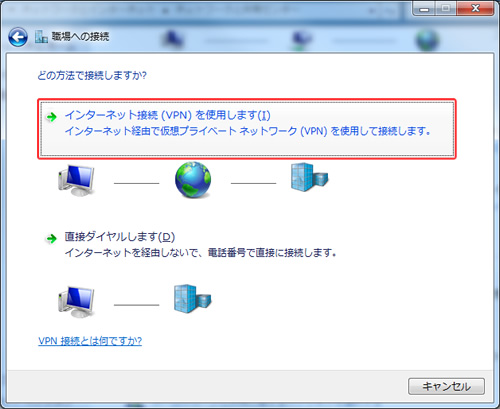
6.インターネットアドレス欄に「登録通知書に記載のアドレス」を入力。接続先の名前欄に適当な接続名を入力。
・インターネットアドレス欄には申込時にご案内した「登録通知書に記載のアドレス」をご入力下さい。
・接続先の名前は適当な名前をご入力下さい。 例)WNA IP-VPN (PPTP)
・「今は接続しない。自分が後で接続できるようにセットアップのみを行う」にチェックを入れて下さい。
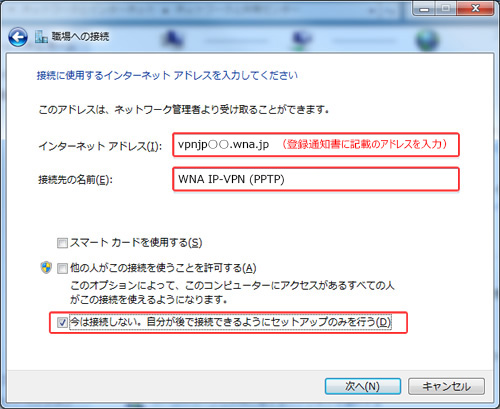
7.登録通知書にてご案内しました「ユーザー名」、「パスワード」を入力し、「このパスワードを記録する」にチェックを入れ、[作成]ボタンをクリック。
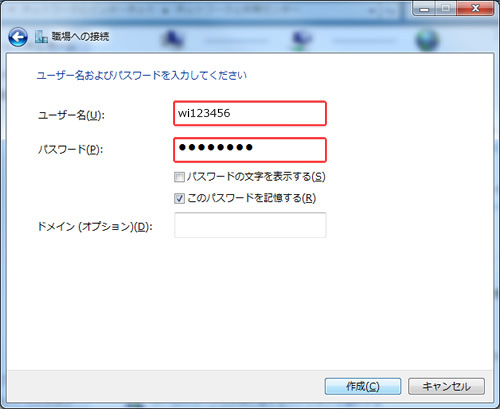
8.画面右下の赤枠のアイコンをクリックすると先ほど設定したVPNの設定が表示されるので、右クリック→プロパティを開く。

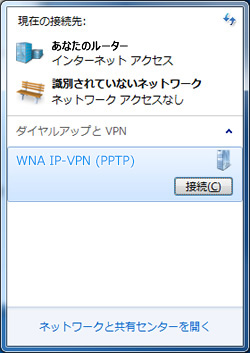
9.「セキュリティ」タブのVPNの種類にて「Point to Point トンネリング プロトコル(PPTP)」を選択。データの暗号化にて「暗号化は省略可能(暗号化なしでも接続します)」を選択し[OK]ボタンをクリック。
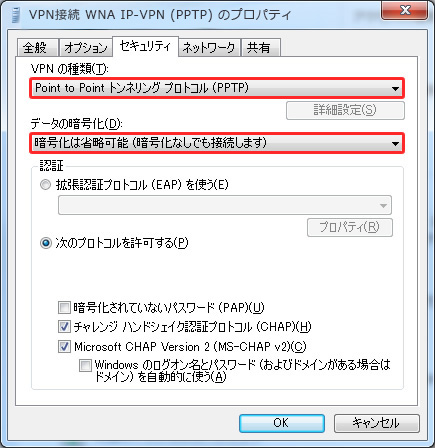
10.設定したVPNをクリックすると[接続]ボタンが出てくるのでクリック。
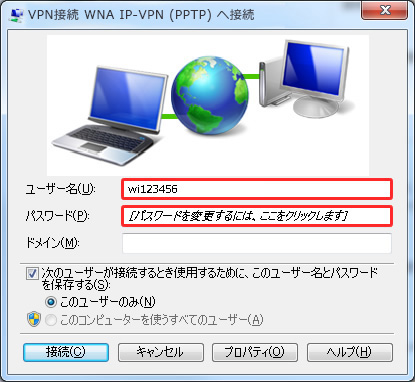
11.接続完了。


